
Hiện tại, hàng trăm ứng dụng trình phát đa phương tiện có sẵn cho máy tính Windows 10. Các ứng dụng Media Player như VLC media player, GOM Player, v.v., có thể dễ dàng xử lý tất cả các loại tệp phương tiện. Tuy nhiên, đôi khi chúng tôi cần chuyển đổi định dạng tệp phương tiện sang định dạng khác.
Một số định dạng tệp video như MKV có thể không hoạt động trong trình phát video mà bạn chọn. Ngay cả khi trình phát đa phương tiện của bạn hỗ trợ định dạng tệp MKV, bạn sẽ phải đối mặt với các vấn đề cụ thể như không có âm thanh, độ trễ video, v.v. trong khi xem video. Để giải quyết những vấn đề như vậy, tốt nhất bạn nên chuyển đổi video MKV sang thứ dễ sử dụng hơn, chẳng hạn như MP4.
Các bước chuyển đổi video MKV sang định dạng MP4
Đọc thêm: Cách chuyển đổi video 4K sang MP4
Trên Windows 10, việc chuyển đổi video MKV thành MP4 tương đối dễ dàng. Bạn có thể sử dụng bất kỳ công cụ chuyển đổi video nào để chuyển đổi video sang định dạng MP4. Dưới đây, chúng tôi đã chia sẻ hướng dẫn làm việc về cách chuyển đổi Video MKV sang MP4 .
Sử dụng Avidemux dành cho Windows 10
Để chuyển đổi Video MKV sang MP4, chúng tôi sẽ sử dụng trình chỉnh sửa video Avidemux. Đối với những ai chưa biết, Avidemux là phần mềm mã nguồn mở để chỉnh sửa video và chuyển mã các tệp đa phương tiện.
So với các trình chuyển đổi video khác, Avidemux khá nhanh. Công cụ này có thể chuyển đổi video MKV của bạn thành MP4 chỉ trong vài giây. Ngoài ra, nó sử dụng re-muxing thay vì re-encoding để chuyển đổi video, vì vậy chất lượng gần như bằng không. Đây là cách bạn có thể sử dụng Avidemux để chuyển đổi MKV thành MP4.
1. Trước hết, hãy tải xuống và cài đặt Avidemux trên máy tính Windows 10 của bạn.
2. Sau khi tải xuống, hãy mở công cụ trên máy tính của bạn.

3. Bạn cần kéo và thả tệp MKV mà bạn muốn chuyển đổi.
4. Bây giờ, trên ‘Định dạng trang kết quả’ chọn tùy chọn ‘MP4 Muxer’.
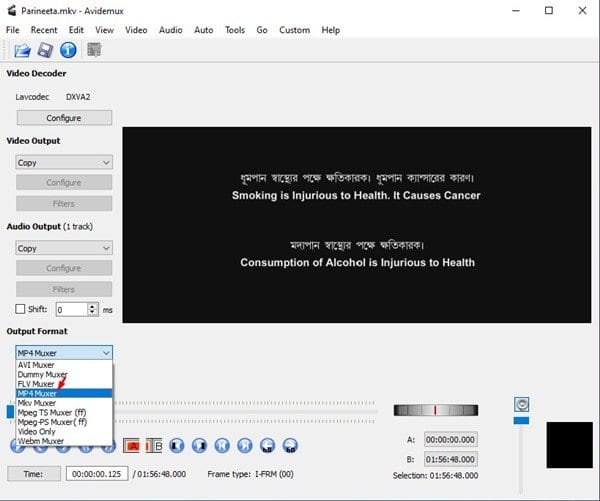
5. Tiếp theo, nhấp vào ‘Tệp’ và chọn ‘Lưu’.
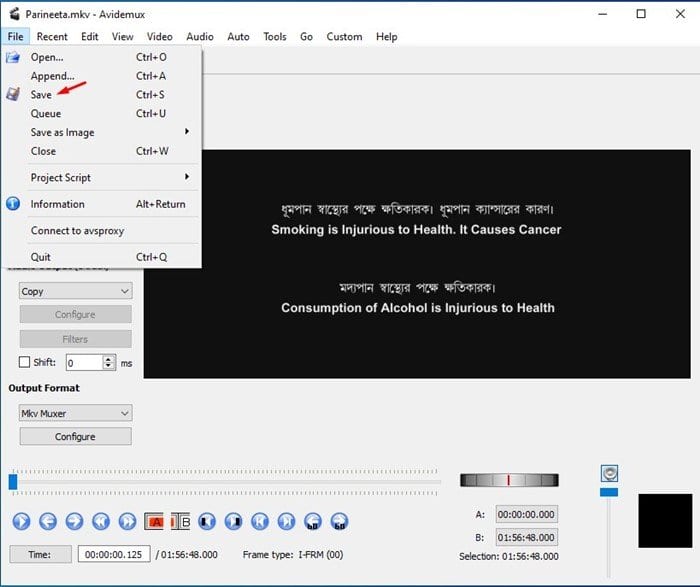
6. Chọn vị trí bạn muốn lưu tệp đầu ra.
7. Sau khi hoàn tất, tệp video sẽ được chuyển đổi ngay lập tức. Chỉ mất chưa đến 15 giây để chuyển hơn 150 phút video MKV sang định dạng MP4 trên máy tính của tôi.

Vậy là xong! Bạn xong việc rồi. Đây là cách bạn có thể chuyển đổi video MKV thành MP4 trong các bước đơn giản.
Sử dụng các trình chuyển đổi MKV khác
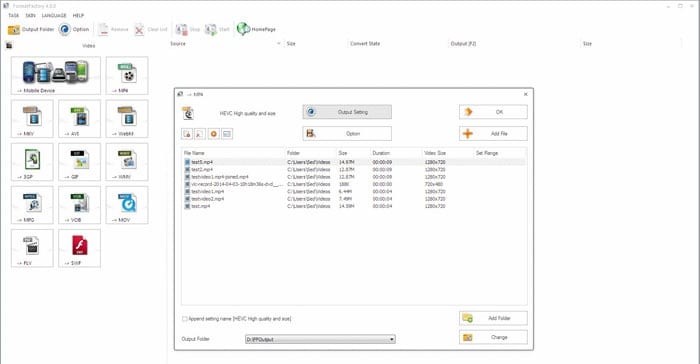
Vâng, nếu bạn không muốn sử dụng tùy chọn nhanh nhất, bạn có thể sử dụng các bộ chuyển đổi MKV khác cho PC để chuyển đổi các tệp video MKV của bạn sang định dạng MP4.
Trên Windows 10, bạn có nhiều lựa chọn khi nói đến Bộ chuyển đổi MKV. Bạn có thể cài đặt ứng dụng chuyển đổi MKV chuyên dụng trên PC để chuyển đổi video. Ngoài ra, bạn có thể sử dụng trình phát MKV dành cho Windows 10 để thưởng thức các tệp MKV mà không cần chuyển đổi.
Vì vậy, bài viết này hướng dẫn chuyển đổi video MKV thành MP4 ngay lập tức. Các trình chuyển đổi video khác có sẵn cho Windows, nhưng Avidemux có vẻ là nhanh nhất. Nó dựa vào một kỹ thuật khác để chuyển đổi video MKV của bạn sang MP4. Nếu bạn có bất kỳ nghi ngờ nào liên quan đến vấn đề này, hãy cho chúng tôi biết trong khung bình luận bên dưới.